PHOTOSHOP ONLINE “WOW” GIÁ RẺ TẠI THÁI BÌNH
Nhận chỉnh sửa, phục hồi ảnh cũ đáp ứng nhu cầu kỷ niệm cưới hỏi, thờ cúng.
1- Kết nối với Zalo – LÊ ĐẠI PHONG - 0971 386 608 – gửi ảnh và yêu cầu của bạn tới chúng tôi.
Phục hồi ảnh cũ làm công việc khá là tốn công do vậy đơn giá có dao động phụ thuộc vào tình trạng bản ảnh gốc. Vì vậy sau khi xem kỹ bản ảnh gốc chúng tôi mới có thể tính toán được khối lượng công việc và cho bạn biết số tiền công của dịch vụ và xin bạn vui lòng thanh toán trước 50% số tiền dịch vụ.
Photoshop online chỉnh sửa ảnh cũ ở tại Thái Bình
Photoshop online chỉnh sửa ảnh ở tại Quỳnh Phụ Thái Bình
Photoshop online chỉnh sửa ảnh ở tại Vũ Thư Thái Bình
Ảnh minh hoạ sưu tầm từ Internet
- Chúng tôi cam kết giữ bí mật hình ảnh của khách hàng.
Photoshop online chỉnh sửa ảnh ở tại Tiền Hải Thái Bình
Ảnh minh hoạ sưu tầm từ Internet
- Chúng tôi cam kết giữ bí mật hình ảnh của khách hàng.
Photoshop online chỉnh sửa ảnh ở tại Thành phố Thái Bình
Photoshop online nhận làm ảnh thờ từ chứng minh thư ở tại Thái Bình
Photoshop online chỉnh sửa ảnh ở tại Kiến Xương Thái Bình
Photoshop online nhận làm ảnh thờ ghép ảnh thờ ông bà ở tại Thái Bình
Photoshop online chỉnh sửa ảnh ở tại Hưng Hà Thái Bình
2- Qua Zalo chúng tôi sẽ gửi cho bạn những bức ẢNH XEM TRƯỚC.
3- Chỉnh sửa KHÔNG GIỚI HẠN theo ý của khách hang.
4- Chúng tôi sẽ gửi ẢNH HOÀN CHỈNH cho bạn kèm theo file Photoshop để in ảnh.
*** Hình ảnh cá nhân là cực kỳ quan trọng và được pháp luật bảo vệ nên chúng tôi cam kết BẢO VỆ SỰ RIÊNG TƯ CỦA BẠN.
4- Sau khi nhận được tiền công dịch vụ bạn gửi tới Tài khoản thanh toán:
Lê Đại Phong - Số tài khoản: 100868007767 - VietinBank chi nhánh Kiến An
Ngân hàng TMCP Công Thương Việt Nam – VietinBank
Chúng tôi sẽ gửi tới bạn bản ảnh hoàn thiện.
Ngay sau khi kết thúc dịch vụ chúng tôi sẽ HỦY toàn bộ ảnh gốc bạn gửi tới, các file ảnh chúng tôi chế tác ra, chỉ duy nhất có 1 file Photoshop được gửi tới bạn, và bạn là người sở hữu bản quyền. Trong thời gian Chỉnh sửa sản phẩm KHÔNG GIỚI HẠN chúng tôi sẽ gửi cho khách hàng những bức ẢNH XEM TRƯỚC như dưới đây, vì UY TÍN của cửa hàng và vì DANH DỰ của khách hang, chúng tôi cũng đề nghị khách hàng HỦY ngay các file ẢNH XEM TRƯỚC ngay khi dịch vụ kết thúc.

CÁC TRƯỜNG HỢP CHÚNG TÔI TỪ CHỐI LÀM DỊCH VỤ LIÊN QUAN ĐẾN:
y tế y khoa, xây dựng công trình, cảnh đau thương, biển số xe, căn cước công dân, giấy tờ văn bằng nhà nước, hình ảnh tấn công xâm phạm cơ thể con người, ảnh liên quan tệ nạn xã hội, khiêu dâm hút chích …
Nếu bạn muốn chân dung của bạn trở thành trung tâm chú ý.
Trong một phòng trưng bày nghệ thuật nổi tiếng.
Nơi công chúng ngưỡng mộ và chụp chân dung bạn trưng bày.
Chọn ảnh và chúng tôi gắn nó lên tường phòng trưng bày nghệ thuật nổi tiếng.
Hãy thử ngay và chia sẻ nó với bạn bè, gia đình của bạn.
HƯỚNG DẪN SỬ DỤNG PHOTOSHOP CC 2018
CHƯƠNG IV: LÀM VIỆC VỚI TEXT
Text là một thành phần không thể thiếu trong thiết kế. Adobe Photoshop cho phép nhập text vào bản thiết kế bằng nhóm công cụ Text Tool (T) trong hộp công cụ, bao gồm 4 công cụ
• Horizontal Type Tool
• Vertical Type Tool
• Horizontal Type Mask Tool
• Vertical Type Mask Tool
Các loại text và phương pháp nhập text
Adobe Photoshop cho phép tạo 2 loại text là Text thường và Paragraph Text.
Text thường là loại text mà nếu bạn không nhấn Enter thì mãi mãi không xuống dòng mà cứ dài mãi theo nội dung được nhập; còn Paragraph Text là khối nội dung text được chứa trong một hộp chứa text (Text Box), khi chiều dài đoạn text lớn hơn chiều ngang của hộp chứa thì khối text sẽ bị xuống dòng bắt buộc.
Để nhập một đoạn text thường, bạn chọn công cụ Text Bl trong hộp công cụ, đưa trỏ chuột vào vùng ảnh mà bạn muốn nhập text, Click chuột trái và chờ tới khi có dấu nhắc nhấp nháy hiện ra tại điểm bạn đã click chuột, lúc này bạn có thể nhập nội dung đoạn text mong muốn vào bức ảnh.
Để nhập một Paragraph text, bạn chọn công cụ Text trong hộp công cụ, đưa trỏ chuột vào vùng ảnh mà bạn muốn nhập text, click và giữ phím trái chuột, đồng thời kéo rê chuột một đoạn để tạo ra một hộp chứa text (Text box), độ lớn nhỏ của hộp chứa phụ thuộc ý muốn của bạn, khi thấy hợp lý, nhả phím chuột ra. Lúc này, hộp chứa text đã được tạo, với hình dạng là một hình chữ nhật có đường viền đứt đoạn, có 8 điểm điều khiển hình vuông màu trắng bao quanh tại 4 góc và điểm giữa của 4 cạnh, cùng một dấu nhắc nhấp nháy trong hộp text, thoogn thường là ở góc trên bên trái của hộp; bạn có thể nhập nội dung text mà mình muốn vào trong hộp.
Nội dung đoạn text thường hay khối Paragraph text được nhập vào sẽ thành một Text Layer và hiển thị trong Layer Panel với biểu tượng Thumbnail là một chữ T, đồng thời tên của layer sẽ không được đặt là Layer 1, Layer 2 như các layer chứa điểm ảnh thông thường khác, mà sẽ hiển thị đoạn đầu của nội dung vừa nhập.
Về định dạng của nội dung text được nhập như Font, Style, Size, Anti aliasing Method, Align, Color... sẽ theo mặc định hiện có trên thanh Options.
Nếu muốn thiết lập định dạng khác cho nội dung text, cần tiến hành lựa chọn và thiết lập các thông số mới trong các trường trên thanh Options trước khi nhập nội dung text.
Chỉnh sửa, định dạng nội dung text
Text là một dạng nội dung đặc biệt trong Adobe Photoshop, nó vừa text, có thể định dạng theo kiểu text, vừa có thể áp dụng một số thao tác chỉnh sửa như một layer điểm ảnh như transform, gán Layer style...
Để thực hiện định dạng hay chỉnh sửa nội dung theo kiểu text, ta cần chọn Text layer muốn chỉnh sửa, chọn công cụ Text trong hộp công cụ rồi nhấp chọn, bôi đen đoạn nội dung text cần chỉnh sửa. Lúc này thanh Options đã biến đổi để phù hợp với thao tác text, bạn có thể chọn lại Font, thiết lập các kiểu Style như Regular, Bold, Italic., chọn lại Size, chọn hiệu ứng khử răng cưa cho text, gióng hàng cho text trái, phải, giữa hay chọn lại mầu cho text. Thao tác định dạng và chỉnh sửa này áp dụng chung cho cả 2 định dạng text thường và Paragraph text.
Nếu muốn chỉnh sửa và định dạng chi tiết hơn, bạn có thể sử dụng hộp thoại Character và Paragraph. Trong Adobe Photoshop, vào menu Window> Character, hộp thoại Character mở ra sẽ giúp bạn định dạng chi tiết hơn cho đoạn text.
Nếu bạn chỉ sửa một phần trong đoạn text được chọn thì bạn cần chọn text layer muốn sửa, sau đó chọn công cụ Text từ hộp công cụ, tiếp đó nhấp chuột vào vị trí bắt đầu của đoạn bạn muốn sửa và nhấn giữ phím chuột bôi đen đoạn đó, chọn và thiết lập các tham số mới cho đoạn text trong hộp Character.
Nếu muốn thay đổi định dạng cho toàn bộ nội dung đoạn text hay toàn bộ khối Paragraph text, thì bạn chỉ cần nhấn chọn Text layer trong cửa sổ Layer, rồi lựa chọn và thay đổi các thông số trong hộp Character mà không cần phải làm thao tác bôi đen, chọn đoạn văn bản cần sửa.
Chỉnh sửa Text theo kiểu layer điểm ảnh
Trong Adobe Photoshop, Text layer được coi là dạng layer đặc biệt, nó không chấp nhận làm việc với vùng chọn như các layer điểm ảnh thông thường, và hầu như các công cụ trong hộp công cụ khi muốn sử dụng trên text layer đều hiện biển cấm, không thể làm việc.
Text layer mặc dù là một dạng layer đặc biệt, nhưng bạn cũng có thể thực hiện một số thao tác giống như với một layer điểm ảnh thông thường ví dụ như bạn có thể’ thực hiện Transform, xóa layer, gán Layer Style cho text layer.
Bạn có thể chọn Text layer trong cửa sổ Layer, rồi nhấn Ctrl+T để transform cho text layer đó, hoặc vào menu Edit> Transform rồi chọn một lệnh cụ thể để điều chỉnh cho text layer đó giống như đối với một layer điểm ảnh thông thường.
Text (văn bản)
Ta có thể dùng công cụ Text để tạo một nội dung văn bản, khi tạo xong, bạn sẽ dùng những hiệu ứng trên chữ nhằm tạo ra nét viền, tạo độ nổi, gán kết cấu Gradient... với nhiều hình thức đa dạng.
Nhóm công cụ Text:
Horizontal Type Tool
Vertical Type Tool
Horizontal Type Mask Tool
Công cụ tạo văn bản theo chiều ngang.
Thao tác thực hiện:
• Chọn công cụ Horizontal Type Tool
• Xác lập một số định dạng trên thanh Options (Fonts, Size,...)
Kích vào vị trí bất kỳ trên hình ảnh, nhập văn bản.
• Nội dung văn bản sẽ được đặt tại Layer mới
Công cụ tạo văn bản theo chiều dọc.
Thao tác thực hiện:
• Chọn công cụ Type
• Xác lập một số định dạng trên thanh Options (Fonts, Size,...)
Kích vào vị trí bất kỳ trên hình ảnh, nhập văn bản.
Các chức năng trên thanh Options:
Font: chọn kiểu Font
Style: kiểu thường, đậm, nghiêng
Size: kích cỡ chữ
Leading: khoảng cách dòng
Kerning: Khoảng cách giữa hai ký tự (tại dấu nhắc, không cần quét chọn văn bản)
Tracking: Khoảng cách giữa các ký tự
Vertically Scale: co giãn văn bản theo chiều dọc
Horizontally Scale: co giãn văn bản theo chiều ngang
Set the baseline Shift: khoảng cách với đường nền ban đầu Color: màu văn bản
Faux bold: làm đậm văn bản (bất kể chế độ đậm, nghiêng,... ở bên ngoài thanh option như thế nào).
Lưu ý, khi sử dụng chức năng này thì không cho phép sử dụng chế độ Create Warped Text.
Faux Italic: tạo văn bản nghiêng (bất kể chế độ đậm, nghiêng,. ở bên ngoài thanh option như thế nào).
Paragraph Palette: thiết lập văn bản dạng đoạn
Tạo văn bản dạng đoạn: chọn một trong các công cụ text, kéo rê chuột để tạo một khung giới hạn đoạn văn bản, nhập văn bản vào bên trong khung này.
• Left align text: canh trái văn bản.
• Center text: canh giữa văn bản.
• Right align text: canh phải văn bản.
• Justify last left: canh thẳng hàng hai bên, trừ dòng cuối cùng canh trái.
• Justify last centered: canh thẳng hàng hai bên, trừ dòng cuối canh giữa.
• Justify last right: canh thẳng hàng hai bên, trừ dòng cuối canh phải.
• Justify all: canh thẳng hàng hai bên bắt buộc, kể cả dòng cuối cùng.
Lưu ý: Khi nhập văn bản (dạng Type) sẽ tự phát sinh một Layer riêng (Layer T). Riêng với các dạng Type mask thì chỉ là một vùng chọn trên Layer hiện hành.
Đổi Layer văn bản thành hình ảnh (Layer thường)
• Click phải vào Layer văn bản à Chọn Rasterize Layer
• Menu Layer\ Rasterize\ Type
Công cụ Horizontal Type Mask Tool
Công cụ tạo văn bản theo chiều ngang dạng mặt nạ vùng chọn.
Thao tác thực hiện:
• Chọn công cụ Horizontal Type Mask Tool
• Xác lập một số định dạng trên thanh Options (Fonts, Size,...)
Kích vào vị trí bất kỳ trên hình ảnh, nhập văn bản.
• Nội dung văn bản chỉ là vùng chọn, bạn phải tạo Layer mới để chứa văn bản.
Nếu bạn muốn chân dung của bạn trở thành trung tâm chú ý.
Trong một phòng trưng bày nghệ thuật nổi tiếng.
Nơi công chúng ngưỡng mộ và chụp chân dung bạn trưng bày.
Chọn ảnh và chúng tôi gắn nó lên tường phòng trưng bày nghệ thuật nổi tiếng.
Hãy thử ngay và chia sẻ nó với bạn bè, gia đình của bạn.
Photoshop online chỉnh sửa ảnh cũ ở tại Thái Thụy Thái Bình
Photoshop online chỉnh sửa ảnh cũ ở tại Đông Hưng Thái Bình
Photoshop online chỉnh sửa ảnh cũ ở tại Hưng Hà Thái Bình
Photoshop online chỉnh sửa ảnh cũ ở tại Kiến Xương Thái Bình
Photoshop online chỉnh sửa ảnh cũ ở tại Thành phố Thái Bình
Photoshop online chỉnh sửa ảnh cũ ở tại Tiền Hải Thái Bình
Photoshop online chỉnh sửa ảnh cũ ở tại Vũ Thư Thái Bình
Photoshop online chỉnh sửa ảnh cũ ở tại Quỳnh Phụ Thái Bình
Xin mời liên lạc phone 0971386608
Photoshop online nhận làm ảnh thờ ở tại Thái Thụy Thái Bình
Photoshop online nhận làm ảnh thờ ở tại Đông Hưng Thái Bình
Photoshop online nhận làm ảnh thờ ở tại Hưng Hà Thái Bình
Photoshop online nhận làm ảnh thờ ở tại Kiến Xương Thái Bình
Photoshop online nhận làm ảnh thờ ở tại Thành phố Thái Bình
Photoshop online nhận làm ảnh thờ ở tại Tiền Hải Thái Bình
Photoshop online nhận làm ảnh thờ ở tại Vũ Thư Thái Bình
Photoshop online nhận làm ảnh thờ ở tại Quỳnh Phụ Thái Bình
Xin mời kết nối Zalo 0971 386 608
Photoshop online chỉnh sửa ảnh ở tại Thái Thụy Thái Bình
Photoshop online chỉnh sửa ảnh ở tại Đông Hưng Thái Bình
Photoshop online chỉnh sửa ảnh ở tại Hưng Hà Thái Bình
Photoshop online chỉnh sửa ảnh ở tại Kiến Xương Thái Bình
Photoshop online chỉnh sửa ảnh ở tại Thành phố Thái Bình
Photoshop online chỉnh sửa ảnh ở tại Tiền Hải Thái Bình
Photoshop online chỉnh sửa ảnh ở tại Vũ Thư Thái Bình
Photoshop online chỉnh sửa ảnh ở tại Quỳnh Phụ Thái Bình
Xin mời liên lạc phone 0223 501 644
Photoshop online chỉnh sửa ảnh ở tại Thái Thụy Thái Bình
Photoshop online chỉnh sửa ảnh ở tại Đông Hưng Thái Bình
Photoshop online chỉnh sửa ảnh ở tại Hưng Hà Thái Bình
Photoshop online chỉnh sửa ảnh ở tại Kiến Xương Thái Bình
Photoshop online chỉnh sửa ảnh ở tại Thành phố Thái Bình
Photoshop online chỉnh sửa ảnh ở tại Tiền Hải Thái Bình
Photoshop online chỉnh sửa ảnh ở tại Vũ Thư Thái Bình
Photoshop online chỉnh sửa ảnh ở tại Quỳnh Phụ Thái Bình
Xin mời liên lạc typhoon620@gmail.com






.jpg)
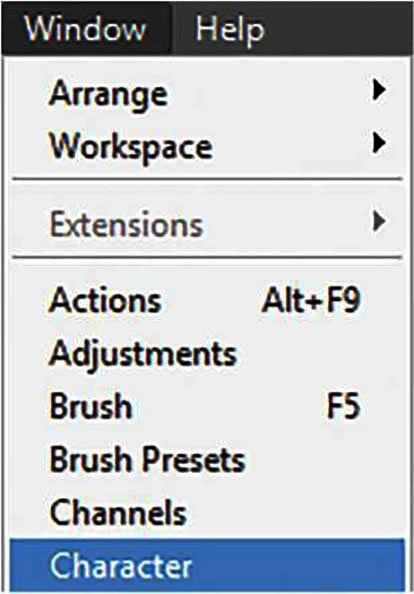
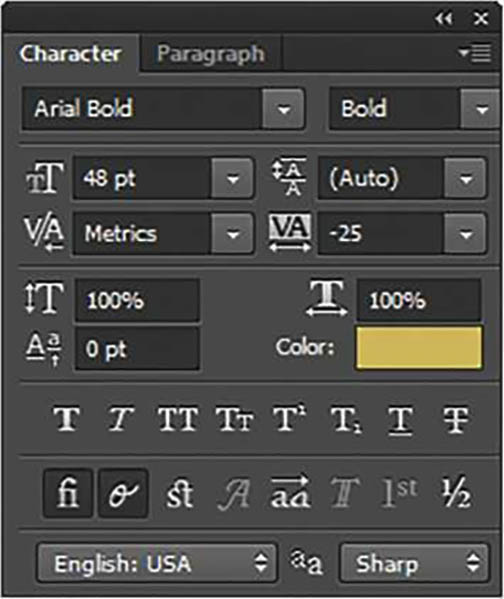









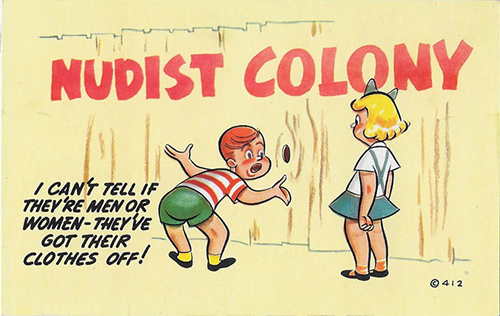
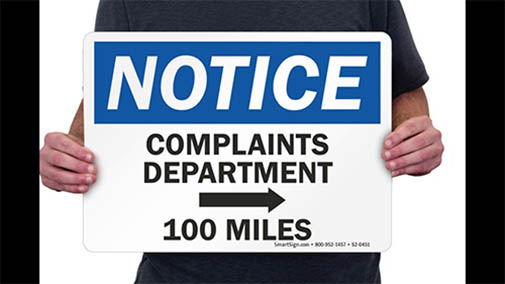


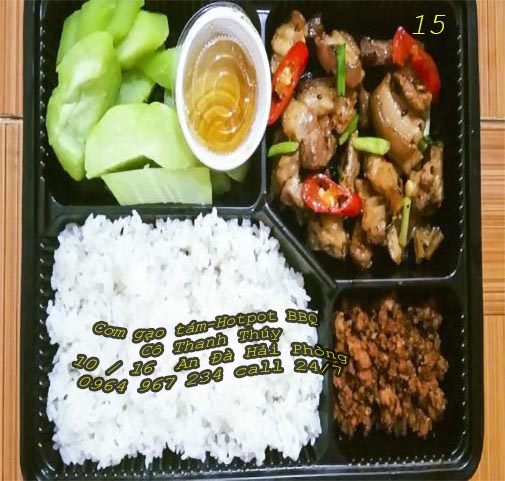

 KIẾM TIỀN ONLINE - KIẾM TIỀN NHANH - GIA SƯ TIẾNG ANH HẢI PHÒNG ONLINE - CASSABUX.COM
KIẾM TIỀN ONLINE - KIẾM TIỀN NHANH - GIA SƯ TIẾNG ANH HẢI PHÒNG ONLINE - CASSABUX.COM KIẾM TIỀN ONLINE - KIẾM TIỀN NHANH - GIA SƯ TIẾNG ANH HẢI PHÒNG ONLINE - CASHBUX.COM
KIẾM TIỀN ONLINE - KIẾM TIỀN NHANH - GIA SƯ TIẾNG ANH HẢI PHÒNG ONLINE - CASHBUX.COM  KIẾM TIỀN ONLINE - KIẾM TIỀN NHANH - GIA SƯ TIẾNG ANH HẢI PHÒNG ONLINE - MARTINCLIX.CLUB
KIẾM TIỀN ONLINE - KIẾM TIỀN NHANH - GIA SƯ TIẾNG ANH HẢI PHÒNG ONLINE - MARTINCLIX.CLUB